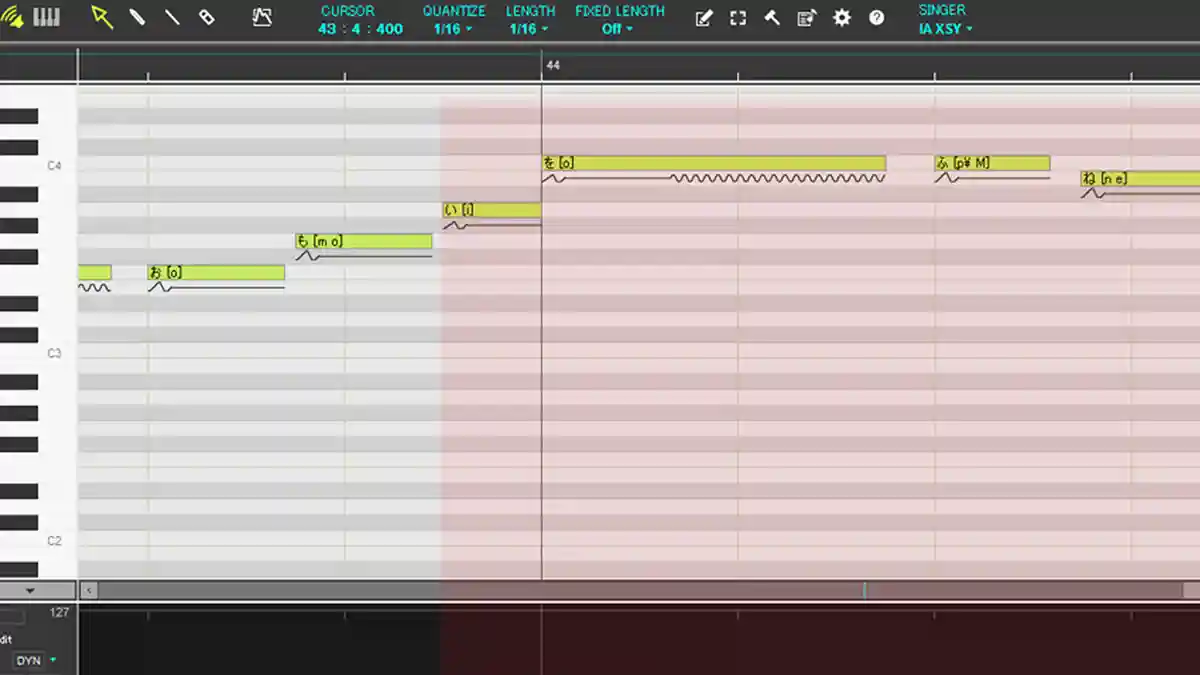【DTM初心者のための】ボーカロイドの打ち込み方
付属のシンセプラグインを使う
前回はサビの手前までを作ってみましたので、サビを完成させて1コーラスにしてみました。
前回に引き続きどんなことをしたのかを紹介していきたいと思います。
DAWには大体なんらかのアナログシンセプラグインなどが付属しています。
CubaseであればPrologueやRetrologueなどがそうです。
アナログ系のシンセは波形の合成や変調を利用してさまざまな音を作ることができます。
サンプラーに付属するシンセリードやパッドなどの音色ももともとはアナログシンセで作られてサンプリングされている音色なども多くあります。
アナログシンセの特徴はフィルタなどと組み合わせて劇的に変化する音色や、太いベース音などです。
今回はサビの手前でぎゅるーんと上昇するサウンドとサビの後ろで細かく動くシンセの音色を作るのにPrologueを、ベースのサウンドを変更してRetrologueとProrogueを使用しています。
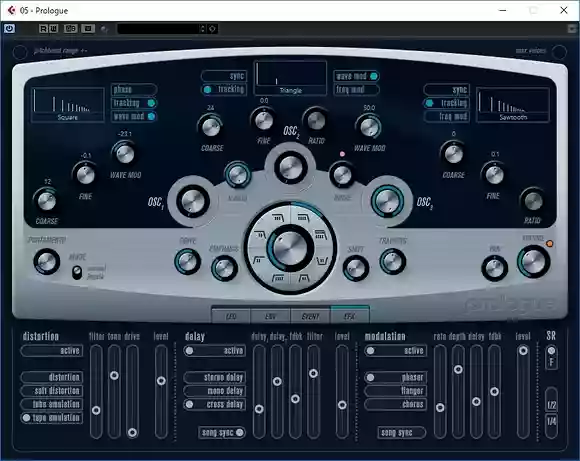
サビは素直にメロディに従う
サビのメロディはBメロの終わりからストレートに上へ持ち上げていく形になりました。
Bメロからサビにつなぐ間の1小節で先ほど紹介したぎゅるーんと上昇するサウンドを挟んでいます。
リズムも四つ打ちにしてノリを切り替えてここからサビですよ、という印象を付けています。
やっていることはここまでと一緒ですが、サビということで少しだけ派手にいろいろと動かしています。
ここまでほぼ付属の音源のみで作ることができます。
付属以外に使用したループなどもフリー配布の素材です。
オーケストラヒットのみXpand!2というシンセを使用していますが、こちらはセールで非常に安く販売されることのある製品です。
Air Musicの総合マルチ音源「Xpand!2」が80%OFF | Computer Music Japan
高い音源がたくさんなければ作れない!!なんてことはないのでぜひ試してみてくださいね。
ボーカロイドパートを作る
ここまで準備できればボーカロイドのパートを入れていけそうです。
メロディだけ歌わせてから作ることもできなくはないですが、他の音色に埋もれたり音量の調整でやり直しをしなくても済むように伴奏ができてから調整する方がやりやすいと思います。
メロディのトラックをコピーしてボーカロイド用のトラックを作ります。
元のメロディはハモリや別の動きをするトラックを追加したくなった時に残しておくと便利です。
(今回も後々ハモリを追加したいので残してあります)
コピーしたトラックのリージョンを選択してVocaloid Editorで開くとボーカロイドで歌わせるための初期設定を自動的に割り当ててくれます。
今回はボーカロイドIA Rocksを中心に使います。
標準のIAよりも若干立ち上がりがよくハキハキした声になるのでリズミカルな歌いまわしなどにも対応しやすくなっています。
ボーカロイドパートの調整
実はここまで歌詞を全然考えていなかったので曲の雰囲気に合いそうなイメージを慌てて考えました。
テクノポップ系ということで宇宙っぽい感じにしてみました。
曲のテンポは132とそれほど早くありませんが逆にこのくらいのテンポだと16分音符が間延びしてしまったり、8分や4分がものすごくもたつく感じに聞こえたりしてしまいます。
再生して耳で確認しながらモタつくような場所や16分音符が間延びしている部分を一つずつ修正します。

16分の動きがある部分は音符を少し短めに調整を行い、音符のプロパティにあるDecayを0%か極めて低めに設定しておくことでハッキリした声で動きが出せます。
この時ベロシティを下げてしまうと後ろ方向へモタつきが出るのでベロシティは高めに設定してDyn(ダイナミクス)を下げることで音量のバランスを取ります。
音符の発音ごとにアクセントは変化させます。
拍の頭で音符自体のアクセントが欲しいケースでない限りは「さ行」「は行」「ん」などはアクセントを下げ目にしておくのが無難です。
「さ行」「は行」はアクセントを強くすると耳につく歯擦音(シッやスッという空気の抜けるような音のこと)も大きくなるので必要以上にアクセントを高くしない方が良いです。
アクセントと音量がある程度調整ができればそれだけでもそれっぽさのある歌を歌わせることができます。
リズムをまとめてから表情を付ける
ボーカロイドのパートの編集はリズムや音量だけではありません。
- こもりがちな部分を明るく聞かせるクリアネス(CLR)やブライトネス(BRI)
- 音量を調整するダイナミクス(DYN)
- 声質を調整するジェンダーファクター(GEN)
- そして声のタイプをモーフィングするクロスシンセシス(XSY)
全部を使わないにしても表情の調整はリズムと音量などの調整の後にします。
表情付の入力を終えてからリズムを少し直したい……なんてことになると非常に面倒なことになりますので初めての方にはオススメしません。
音量の調整
最初はおおまかにDYNを調整していきます。
ボーカルの音程の中で大体基準になる音程を決めて、その音程の音量に合わせるようにDYNを調整します。
完全にばらつきを抑え込むことは不可能でもある程度は調整をしておかないと後でまとめる時に不便するので再生しながら調整をしていきます。
基準にした音程より下の音程は音量を下げ目、上は少し上げ目程度にする傾向になりますのでメーターを見ながら調整してみてください。
アクセントをつけたい音やはっきり発音したくない音などは個別にその部分を調整します。
今回の曲ではボーカルのAメロの二回目に出てくる「とどけ ボイス」という部分は末尾の「ス」が英語の発音で無声音よりですので発音記号に”_0″を付けた無声音にしてあります。
そのままでは「ボイ(スー)」と最後の音が間延びしてしまうのでDYNで短く切れるように音を消しています。
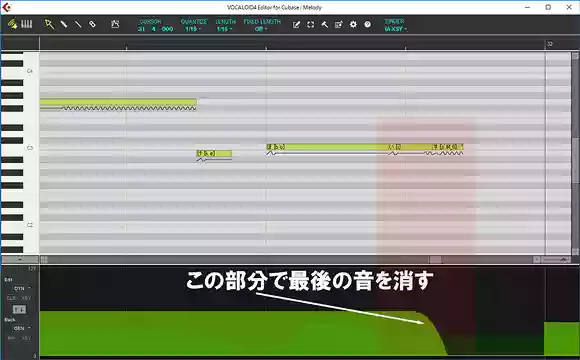
Bメロの高音の部分は逆に声を張る歌い方になる部分ですのでDYNを少し上げて目立つようにしています。
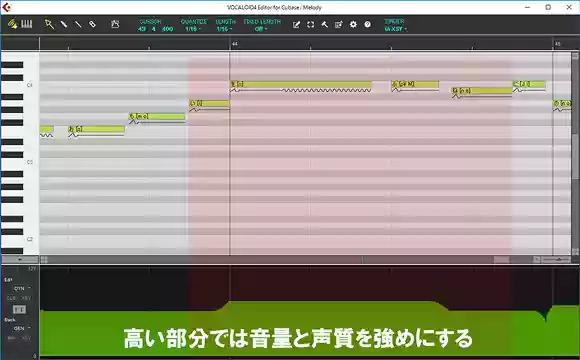
声質の調整
今回はわりと低い音程で歌わせているので基準になるGENを低めに設定しています。
低音の場合GENを高くするとより中性的な声になりますが同時にゴロゴロしやすくなったり音量にばらつきが出やすくなったりするのでこの辺りは使っているボーカロイドの癖を調べて使っていきます。
また音程の高低差が激しい場合、GENが低いと高音が薄くなりがちなので高い音の場合は少し大げさなくらいを狙ってGENの値を上げて調整しています。
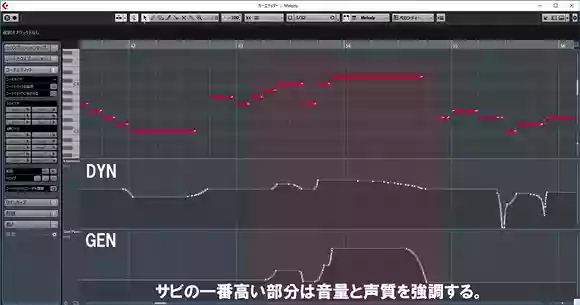
今回は音量と声質の両方の変化がよくわかるようにちょっと行き過ぎるくらいに調整していますのでどう変わるのかは分かりやすいのではないかと思います。
最初は大まかに方向性を決めていくように調整して、少しずつ細かくしていくように繰り返していくと表現力を高められます。
オケとメロディができれば(とりあえず)完成
全部のパートを纏めて出力すればひとまず完成となります。
全体として音色のマッチングや合いの手などをまだ詰めていないのでこの曲は引き続き調整していきたいと思います。
ミックスについてはジャンルや方向性でさまざまな方法がありますのでぜひミックスについての記事を参考にいろいろと試してみてください。
今回のように標準で付属する音源だけでもいろいろなことができます。
とにかく最初は一つでもいいので形にしてみましょう。
もちろん1曲まるごと打ち込みで作らなくても部分的に効果音やボーカロイドの音声を差し込むような使い方も便利です。
ちょっとだけ入れたい、という使い方なら高価な環境やツールも必要としないのでぜひ気軽に使ってみてください。